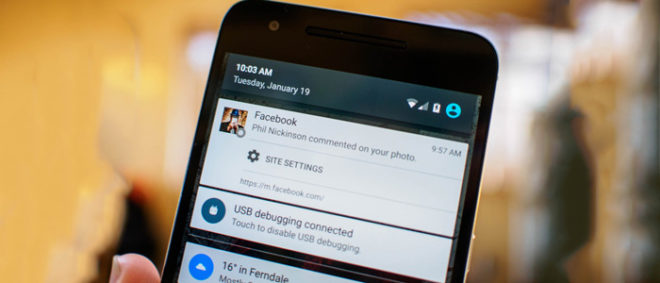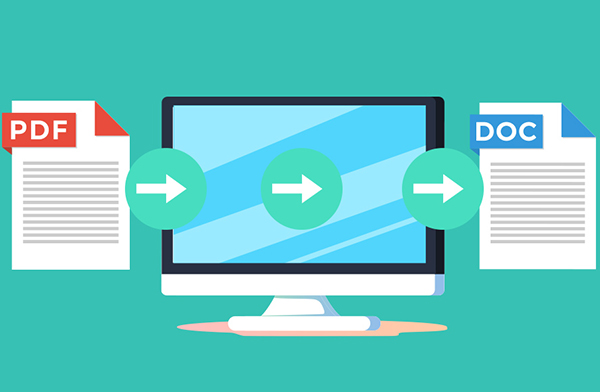Как использовать Steam Remote Play

Как использовать Steam Remote Play для потоковой передачи локальных многопользовательских игр в любом месте. Играть в компьютерные игры с друзьями – это весело, но для этого требуется, чтобы все участники владели игрой, в которую вы играете. Даже играть в одно и то же время может быть сложно. К счастью, вы можете использовать Steam Remote Play Together, что позволяет легко делиться и играть с друзьями.
Чтобы Steam Remote Play работал, только один человек должен владеть локальной многопользовательской игрой, и до четырех человек могут присоединиться к ней из любого места с помощью смартфона, телевизора или любого другого устройства. Вот что вам нужно знать, чтобы начать использовать Steam Remote Play.
Как ускорить загрузку вашего Steam
Как использовать Steam Remote Play
Вы можете использовать Steam Remote Play, чтобы играть в игру удаленно или играть в локальные многопользовательские игры с кем угодно в Интернете.
Как самостоятельно играть в Steam-игру удаленно
- Откройте Steam на ПК, на котором установлена игра.
- Скачать приложение Ссылка Steam на устройстве, на котором вы хотите играть. Затем откройте его и войдите, используя свою учетную запись Steam.
- Запустите игру через приложение и играйте удаленно.
Как играть в Steam с друзьями
- Откройте игру, в которую хотите играть.
- Попросите друзей войти в Steam с поддерживаемого устройства.
- Откройте оверлей Steam из игры, выберите друзей, которые хотят играть, из вашего списка друзей и выберите «Удаленная игра вместе».
- Когда ваш друг принимает приглашение, он может играть.
Как работает Steam Remote Play?
Steam Remote Play передает потоки с устройства, на котором установлена игра, на другое устройство, используемое для игры. Это означает, что аудио и видео, запущенные с исходного компьютера, на котором размещена игра, доступны всем, кто присоединяется.
Когда друзья вводят элементы управления со своих устройств для игры, сигналы с этих устройств отправляются на главный компьютер и в игру. Следовательно, вы можете использовать устройство, с которым обычно не можете играть.
Примечание:
- Только некоторые игры совместимы с Steam Remote Play.
- Вы можете узнать, совместима ли игра, посмотрев на страницу игры в магазине Steam.
- Вы можете играть с более чем 4 людьми, если у вас хорошее подключение к Интернету.
- Вам понадобится хотя бы одно устройство, на котором можно запустить само приложение Steam Client, с которого будет играть игра.
Какие устройства поддерживаются для удаленного воспроизведения?
Ознакомьтесь со списком ниже, чтобы узнать, совместимо ли ваше устройство с Steam Remote Play, или вы можете загрузить на него Steam Link.
- iPhone, iPad и Apple TV
- Телефон, планшет или телевизор Android
- Малина Пи 3, 3+, 4
- Окна
- Linux
- Mac OS
Вы также можете загрузить приложение Steam Chat на iPhone или Android, чтобы вас пригласили в Remote Play.
Как поделиться играми в Steam с друзьями
Как я могу управлять игрой с помощью удаленного доступа?
Если вы играете с мобильного телефона или планшета, используйте приложение Steam Link, чтобы настроить параметры контроллера, выполнив следующие действия.
- Коснитесь значка шестеренки, чтобы получить доступ к настройкам.
- Коснитесь параметра «Контроллер», чтобы перейти на экран, на котором вы можете выбрать способ управления игрой. Выбери из три Доступные Варианты:
- Выберите Touch Controller, который будет отображаться на экране, или
- Вы можете подключить и настроить физический контроллер , например беспроводной контроллер Xbox или контроллер Steam, или
- Вы можете совместно использовать управление с клавиатуры, которое другие игроки могут вводить со своей клавиатуры для управления клавиатурой на главном компьютере. Вы можете отключить эту опцию, если хотите, и другим игрокам нужно будет использовать свой собственный контроллер для игры.
- После подключения к игре вы можете использовать эти элементы управления.
Что произойдет, если Steam Remote Play не работает?
Steam Remote Play требует, чтобы несколько устройств работали в тандеме, и вы можете столкнуться с некоторыми проблемами. Есть несколько вещей, которые вы можете попробовать, прежде чем бросить все дело.
- Убедитесь, что Steam или приложение Steam Link обновлено на всех используемых вами устройствах, включая ПК с установленной игрой.
- Убедитесь, что игра, в которую вы хотите играть, и потоковая передача поддерживает функцию удаленного воспроизведения.
- По конкретным вопросам попробуйте задать вопрос о Дискуссионный форум Steam чтобы узнать, может ли кто-нибудь предложить вам решение.
- Убедитесь, что у всех есть хорошее подключение к Интернету, особенно компьютер, на котором размещена игра. Кроме того, вам понадобится высокая скорость загрузки, а также высокая скорость загрузки. В идеале мы рекомендуем симметричную скорость загрузки и выгрузки 25 Мбит / с или выше.
Steam не открывается? 7 способов решить
Использование Steam Remote Play Steam
Как только вы сможете заставить Remote Play работать, это отличный сервис, который обычно работает очень плавно и позволяет вам играть на устройствах, не предназначенных для определенных игр.